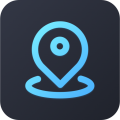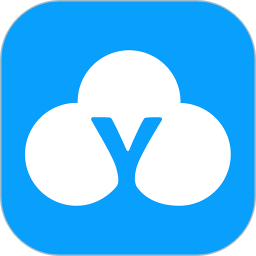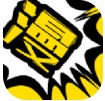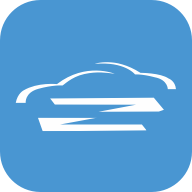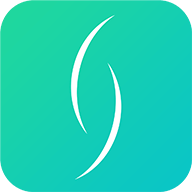希沃白板怎么导入动画—希沃白板动画导入方法
时间:2020-04-01
小编掐指一算,很多小伙伴肯定又遇到了希沃白板怎么导入动画的问题,下面就让无所不能的11ba小编来告诉你们吧!
希沃白板导入动画的操作方法
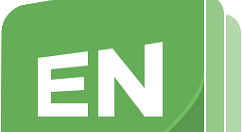
1、进入到希沃白板,选择需要导入的那个页面,可以通过上方功能栏中的“多媒体”功能来帮助你进行导入,对其进行点击即可,
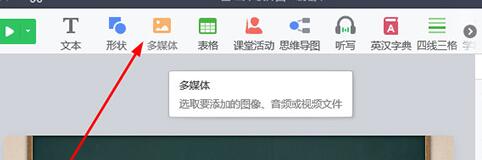
2、出现导入界面,选择SWF动画文件导入并添加到软件中,如下图所示:
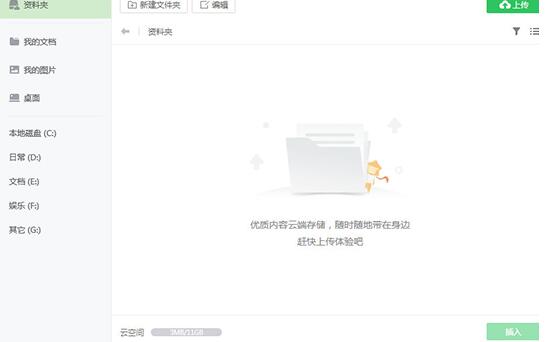
3、成功导入到此页面,大家可以看到一个Flash动画图标,大家可以根据自己的需要对其进行置顶、克隆与删除操作,点击“开始授课”后,点击播放即可查看此动画的具体效果,
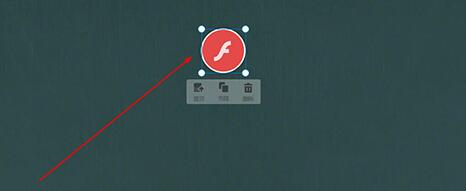
4、弹出动画播放窗口,动画也已经开始播放了,调节播放进度或开启全屏状态,全都任你操作,如下图所示:
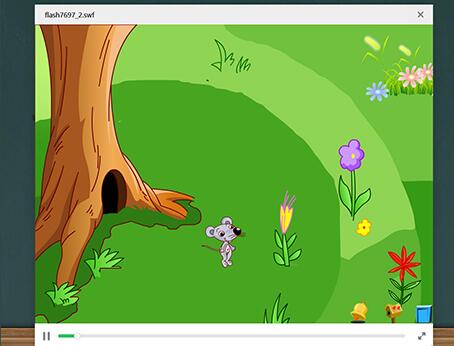
相关阅读
更多
- 古惑仔传奇五兄弟阵容大公开 01.27
- 中国国家安全局的招聘条件是什么? 01.26
- 4444abc升级变更为?全新代码背后的秘密 01.26
- 火炬之光2游戏常见BUG解析 01.24
- 探索ER的奥秘:深入了解与发现 01.23
- 提升口碑:解决遭人诟病的问题策略 01.20
- 火爆NBA论坛:球迷热议球星风采 01.07
- 外贸服装达人必看:全球顶尖外贸服装论坛大 01.07
- 步步高x3究竟有何魔力,让你无法拒绝 01.06
- 赵本山最近状况如何 12.05
- 华兴大学——你婚礼背后的璀璨学府究竟是何方神圣? 12.04
- 探索与下载AMV格式短片全攻略:满足你的复古动画情怀 12.04